Hogyan összegezzük az értékeket, ha a cella szöveget tartalmaz az Excel másik cellájában?
Könnyen használható a SUMIF vagy a SUMIFS függvény az értékek összegzéséhez egy adott kritérium alapján az Excel programban. E két funkció mellett ez az oktatóanyag egy csodálatos eszközt is nyújt, amely összefoglalja, ha a cellák csak egy kattintással tartalmaznak szöveget egy másik cellában.
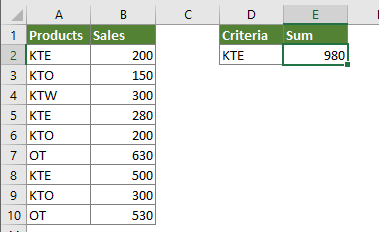
Összegértékek, ha a cella szöveget tartalmaz egy másik képletű cellában
Könnyen összegezheti az értékeket, ha a cella egy másik cellában tartalmaz szöveget, egy csodálatos eszközzel
További útmutatók a Sum-hoz ...
Összegértékek, ha a cella szöveget tartalmaz egy másik képletű cellában
Kérjük, kövesse az alábbi képleteket az értékek összegzéséhez, ha a cella szöveget tartalmaz az Excel másik cellájában.
1. Jelöljön ki egy üres cellát, másolja bele az alábbi SUMIF képletet, és nyomja meg a belép kulcs.
=SUMIF(A2:B10,"*"&D2&"*",B2:B10)
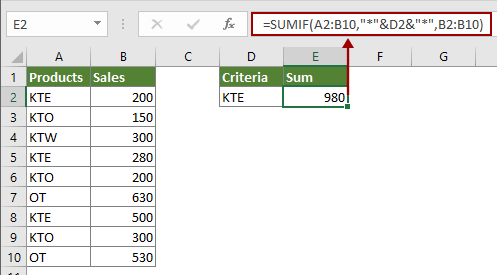
Tipp: Ez a SUMIFS képlet szintén segíthet a probléma megoldásában.

=SUMIFS(B2:B10,A2:A10,"*"&D2&"*")
Jegyzet: Láthatja, hogy a fenti képletekben helyettesítő karakterek vannak. A csillag tetszőleges számú karaktert jelöl. Ebben az esetben a * KTE * egy cellában bárhol megegyezik a „KTE” szöveggel, például KTE A (egy cella KTE-vel kezdődik), A KTE (egy cella KTE-vel végződik), valamint A KTE A (KTE van a szövegek közepe).
Könnyen összegezheti az értékeket, ha a cella egy másik cellában tartalmaz szöveget, egy csodálatos eszközzel
Alkalmazás előtt Kutools az Excel számáraKérjük, először töltse le és telepítse.
1. A kattintással engedélyezze ezt a funkciót Kutools > Szuper keresés > KERESÉS és Összeg. Lásd screenshot:
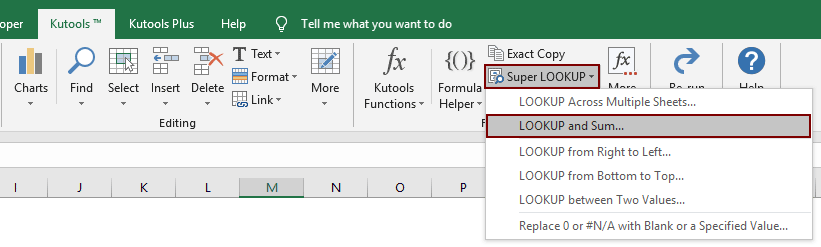
2. Ban,-ben KERESÉS és Összeg párbeszédpanelen konfigurálja az alábbi beállításokat.
- 2.1) Válassza a Keresési és összeadási érték (ek) a sor (ok) ban lehetőség a Keresés és összeg típusa szakasz;
- 2.2) A Keresési értékek mezőben válassza ki azokat a cellákat, amelyek tartalmazzák azokat a feltételeket, amelyek alapján összegezni fogja a cellákat (ebben az esetben a D2 cellát választom);
- 2.3) A Kimeneti tartomány mezőben válasszon ki egy üres cellát az eredmény megjelenítéséhez (Itt választom ki az E2 cellát);
- 2.4) A Adattábla tartomány mezőben válassza ki a teljes táblaadatot a fejléc sor nélkül (Itt választom ki A2: B10);
- 2.5) Válassza ki Adja vissza az összes egyező érték összegét a Opciók szakasz;
- 2.6) Kattintson a gombra OK gomb. Lásd a képernyőképet:

Ezután egy képlet automatikusan létrejön, és az eredmény a kiválasztott cellába kerül.
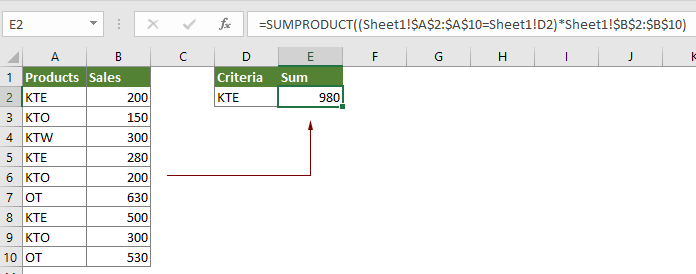
Ha ingyenes (30 napos) próbaverziót szeretne kapni a segédprogramról, kattintson a letöltéshez, majd lépjen a művelet végrehajtására a fenti lépések szerint.
Kapcsolódó cikkek:
Kombinálja a duplikált sorokat, és összegezze az értékeket az Excelben
Az Excel programban mindig találkozhat ezzel a problémával, ha van olyan adattartománya, amely tartalmaz néhány ismétlődő bejegyzést, és most össze kívánja kapcsolni az ismétlődő adatokat, és a megfelelő értékeket egy másik oszlopban összegzi. Hogyan tudná megoldani ezt a problémát? Az oktatóanyagban szereplő módszerek segítenek megoldani.
Az Excel egy másik oszlopának kritériumai alapján összegzett értékek
Néha egy másik oszlop kritériumai alapján szeretné összegezni az értékeket, például itt csak az "Eladási mennyiség" oszlopot szeretném összefoglalni, ahol a megfelelő "Termék" oszlop egyenlő "A" -val, hogyan lehet ezt megtenni? Természetesen egyesével összegezheti őket, de itt bemutatok néhány egyszerű módszert az értékek összegzésére az Excelben.
Számolja és összegezze a cellákat az Excel háttérszíne alapján
Tételezzük fel, hogy számos cellája van különböző háttérszínnel, például piros, zöld, kék és így tovább, de most meg kell számolnod, hogy hány tartományban van egy bizonyos cellás háttér, és összegezd a színes cellákat ugyanazzal a bizonyos színnel . Az Excelben nincs közvetlen képlet a színes cellák összegének és számának kiszámításához, itt ez az oktatóanyag bemutatja a probléma megoldásának néhány módját.
A Sumif szomszédos cella egyenlő, üres vagy szöveget tartalmaz az Excelben
A Microsoft Excel használata során előfordulhat, hogy összegeznie kell azokat az értékeket, ahol a szomszédos cella megegyezik egy kritériummal egy bizonyos tartományban, vagy összegeznie kell azokat az értékeket, ahol a szomszédos cella üres vagy szöveget tartalmaz. Ebben az oktatóanyagban képleteket adunk Önnek e problémák kezelésére.
A legjobb irodai hatékonyságnövelő eszközök
Töltsd fel Excel-készségeidet a Kutools for Excel segítségével, és tapasztald meg a még soha nem látott hatékonyságot. A Kutools for Excel több mint 300 speciális funkciót kínál a termelékenység fokozásához és az időmegtakarításhoz. Kattintson ide, hogy megszerezze a leginkább szükséges funkciót...

Az Office lap füles felületet hoz az Office-ba, és sokkal könnyebbé teszi a munkáját
- Füles szerkesztés és olvasás engedélyezése Wordben, Excelben és PowerPointban, Publisher, Access, Visio és Project.
- Több dokumentum megnyitása és létrehozása ugyanazon ablak új lapjain, mint új ablakokban.
- 50% -kal növeli a termelékenységet, és naponta több száz kattintással csökkenti az egér kattintását!
